タイトルの通りです。自己責任でお願いします。
※参考(pixiv)
必要なもの
1.PS3コントローラー+USBケーブル(本体に付いてきたもので大丈夫です)
2.motioninjoy(ここからDL)
3.JoyToKey(ここからDL)
***************
★motioninjoyの設定
1.上部メニューの「Downloads」をクリック
2.少し下にスクロールして、(余程何か無ければ)最新版をDL
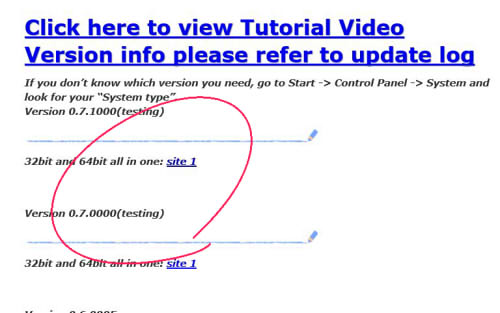
3.DLしたファイルを実行、インストーラーが起動。インストール先の指定等がありますが、特に指定が無ければそのままnextで進んでインストール。
デスクトップにアイコン作成は必要無い気がしたので、途中のチェックボックスのチェックだけは外しました。
4.こんな感じのメニューが表示されます。
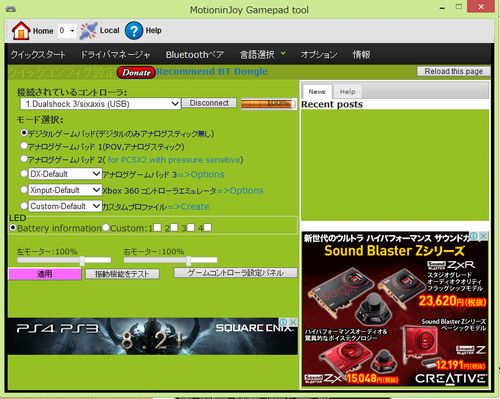
※読めると言えば読めるレベルなのですが、英語アレルギーなので何となく上部メニューの「Language」で日本語設定したい感じです。
5.PS3のコントローラーをPCに接続する
コントロールパネルで確認出来るのですが、認識はしてくれていても操作は受け付けてくれない感じなのでドライバを設定します。
6.上部メニューの「ドライバマネージャ」→PS3コントローラーにチェックを入れて、「Load Driver」をクリック。
※自分の場合は、「USB\VID_054C&PID~」がコントローラーでした。
7.上部メニュー「クイックスタート」
接続されているコントローラーが「DualShock3~」になっていることを確認。
8.接続テスト
・「振動機能をテスト」をクリック→コントローラーがブルブルしたら成功。床に置いてたりすると結構びっくりします。しました。
・「ゲームコントローラ設定パネル」→「プロパティ」
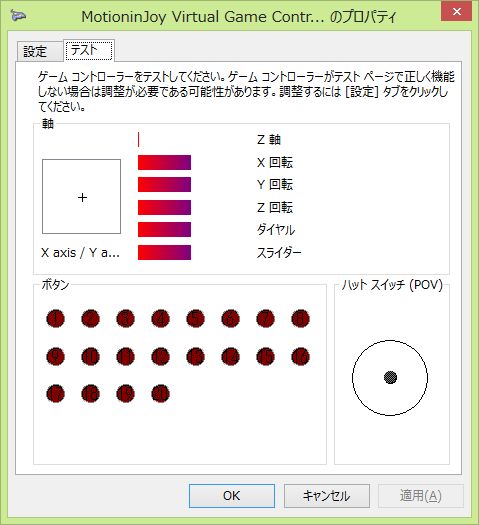
こんな感じの画面が出てくるので、適当にボタンを押してみる→なんか表示が変わったら成功。
9.特に問題が無ければ「適用」をクリック。
***************
★Joy Tokeyの設定
1.上部メニューの「ダウンロード」→下にスクロール。この辺りからDL。自分はVectorから頂いてきました。
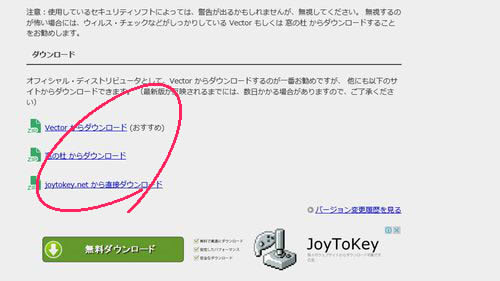
2.Joy Tokeyの設定

まずはSAIの設定用ファイルを作成したいので、「ファイル」→「設定ファイルの新規作成」。
以下の画面が出てきますので、特にこだわりが無ければ↓と同じで良いと思います。
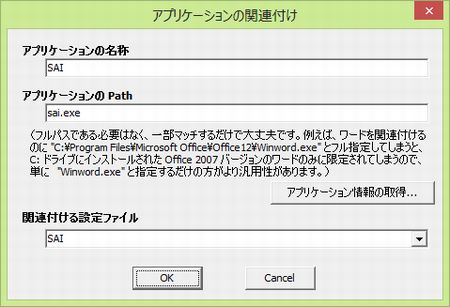
「option」タブから設定するボタンの種類を設定します。これも特にこだわりが無ければ、以下と同じで良いと思います。と言うか全然いじってないので正直他のものがよく分からないのですが
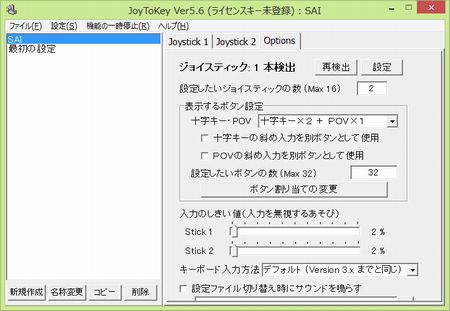
3.コントローラーのボタンにキーを割り当てる
「Joystick1」のタブから各ボタンに割り当てるキーを指定します。
よく使いそうなものは、
・Stick1…十字キー
・Button1…△ボタン
・Button2…◯ボタン
・Button3…×ボタン
・Button4…□ボタン
・Button5…L1
・Button6…R1
・Button9…SELECT
・Button10…START
辺りでしょうか。
4.登録し終えたらSAIを起動してテストしてみる
自分は、十字キーの上下に拡大縮小、LRボタンでキャンバス回転を割り振りました。
◯はビュースクロール、×がアンドゥ、△にリドゥ、スタートで回転リセット、セレクトが左右反転です。参考までに。
まだ設定はしていないのですが、十字ボタンの左右によく使うツールを入れてみようかなーとか思ってます。
あと、□ボタンに何を入れようか迷った挙句ブランクになってしまったのですが、何か良い案があればこっそり教えて下さい…
***************
キーボードが使えればそれで良いのですが、自分のように「どこに何割り振ったか覚えられない…」みたいな方は、使い慣れているゲームのコントローラーを使用してみるのも良いのではないでしょうか。めっちゃ快適ですよ。









